Τρόπος κατάργησης συνομιλίας ή συνάντησης από την πλευρική γραμμή του Gmail
μικροαντικείμενα / / August 05, 2021
Έχουμε δει πώς αυτή η πανδημία άλλαξε τον τρόπο με τον οποίο οι άνθρωποι αλληλεπιδρούν μεταξύ τους. Έτσι και οι πολυεθνικοί οργανισμοί προσαρμόζονται επίσης στον νέο κανόνα να αφήνουν τους υπαλλήλους του να εργάζονται από το σπίτι. Αυτό οδήγησε σε βιντεοκλήσεις και το πρώτο πράγμα που έρχεται στο μυαλό μας, που έχει κερδίσει δημοτικότητα και έχει δει μια αύξηση στη χρήση του είναι η εφαρμογή Zoom. Μετά από αυτό όλες οι άλλες εταιρείες τεχνολογίας άρχισαν να επεκτείνονται ή να γυαλίζουν τις ήδη διαθέσιμες εφαρμογές βιντεοκλήσεων. Το ίδιο ισχύει και για το Google Meet και το Google Chat.
Τους τελευταίους μήνες, η Google έχει τροποποιήσει και έχει προσθέσει τόνους λειτουργιών στο Google Meet για να το κάνει το ίδιο με την εφαρμογή Zoom. Στην πραγματικότητα, αντικατέστησε επίσης το Google Hangouts με το Google Chat. Τόσο το Google Chat όσο και το Meet είναι πλέον διαθέσιμα σε όλους τους κατόχους λογαριασμού Google. Και προχωρώντας τα πράγματα λίγο πιο μπροστά, η Google έχει ενσωματώσει το Google Chat και το Meet απευθείας στην εφαρμογή Gmail. Υπερβολικά μπορεί να ακούγεται, αλλά το Google γέμισε και τις δύο εφαρμογές στην πλαϊνή γραμμή. Πολλοί άνθρωποι το βρήκαν αρκετά ενοχλητικό.
Το καλό είναι ότι έχουμε μια λύση για όλους εκείνους που εξετάζουν πώς μπορούν να αποκρύψουν αυτήν την αναγκαστική επιλογή Google Meet and Chat στην πλευρική γραμμή του Gmail. Η λύση είναι πολύ απλή, μόνο όταν τη γνωρίζετε. Αυτή η ανάρτηση στοχεύει ακριβώς να το κάνει αυτό. Έτσι, με αυτά τα λόγια, ας κατευθυνθούμε κατευθείαν στο άρθρο και να δούμε πώς μπορείτε να αποκρύψετε το Google Meet ή Chat από την πλευρική γραμμή.

Πώς να καταργήσετε τη συνομιλία ή το Meet από την πλευρική γραμμή του Gmail;
Είναι καλό να έχετε εύκολη πρόσβαση σε δύο από τα σημαντικά πράγματα που προσφέρει η Google ως λύση για όλους τους χρήστες που είτε εργάζονται από το σπίτι είτε παρακολουθούν μαθήματα στο διαδίκτυο. Ωστόσο, για τους κανονικούς χρήστες, είναι αρκετά ενοχλητικό. Μία από τις μεγαλύτερες ανησυχίες που έχουν εγείρει οι χρήστες σχετικά με αυτό είναι ότι έχουν πλέον περιορισμένη ορατότητα στις επιλογές του Gmail. Επιπλέον, εάν δεν χρησιμοποιείτε το Google Meet ή Chat, τότε οι επιλογές είναι άσκοπες και απλώς θα εμφανιστούν στην πλευρική γραμμή.
Ας δούμε τα βήματα που μπορείτε να ακολουθήσετε για να απενεργοποιήσετε το Google Chat και το Meet από την πλευρική γραμμή του Gmail
- Ανοίξτε την έκδοση ιστού του Gmail.
- Κάντε κλικ στο εικονίδιο με το γρανάζι ή Ρυθμίσεις εικόνισμα.
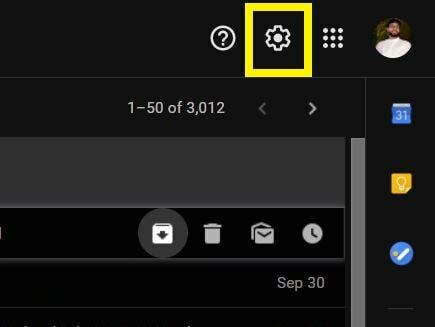
- Κάνε κλικ στο Δείτε όλες τις ρυθμίσεις επιλογή.
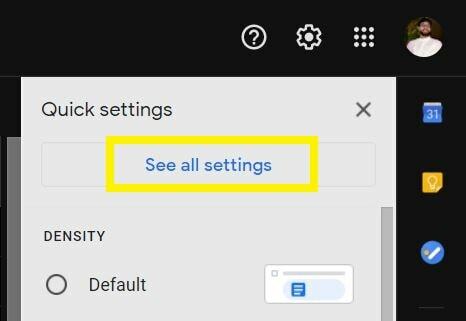
- Προχωρήστε στο Συνομιλία και συνάντηση καρτέλα όπως φαίνεται στην παρακάτω εικόνα.

- Απλώς επιλέξτε Απενεργοποιήστε τη συνομιλία επιλογή για το Google Chat και Απόκρυψη της ενότητας Meet στο κύριο μενού επιλογή για το Google Meet.
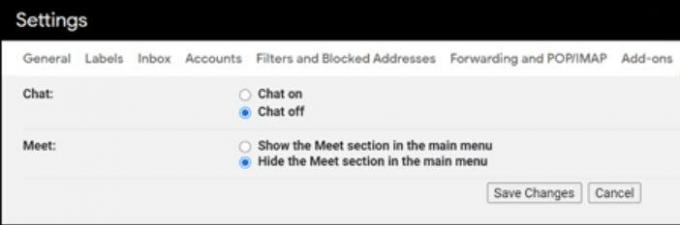
- Αυτό είναι!
Μετά από αυτό, η σελίδα θα φορτωθεί ξανά αυτόματα και θα κάνει την επιλογή Google Meet and Chat να εξαφανιστεί από την πλευρική γραμμή Δείτε πώς θα εμφανίζεται η εφαρμογή σας Gmail μόλις απενεργοποιήσετε τις επιλογές Google Meet και Chat:
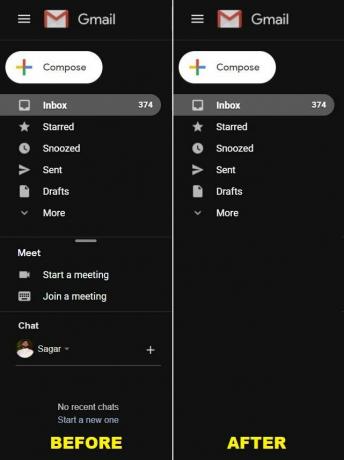
Τύλιξε!
Λοιπόν, εκεί το έχετε από την πλευρά μου σε αυτή τη θέση. Τα βήματα είναι αρκετά απλά και απλά. Δεν υπάρχουν περίπλοκα βήματα για την απενεργοποίηση της επιλογής συνομιλίας και συναντήσεων Google από την πλευρική γραμμή του Gmail Εάν σας άρεσε αυτό το περιεχόμενο και θέλετε να διαβάσετε περισσότερο περιεχόμενο, για μια τόσο εκπληκτική κάλυψη, μπορείτε να επισκεφτείτε το δικό μας Οδηγοί των Windows, Οδηγοί τυχερών παιχνιδιών, Οδηγοί κοινωνικών μέσων, iPhone, και Οδηγοί Android για να διαβάσετε περισσότερα. Φροντίστε να εγγραφείτε στο δικό μας Κανάλι YouTube για εκπληκτικά βίντεο που σχετίζονται με Android, iOS και Gaming. Λοιπόν, μέχρι την επόμενη δημοσίευση… Γεια!
Η δουλειά μου έχει δημοσιευτεί σε Android Authority, Android Police, Android Central, BGR, Gadgets360, GSMArena και άλλα. Ένα Six Sigma και Πιστοποιημένος ψηφιακός έμπορος Google που τους αρέσει να παίζει κιθάρα, ταξίδια και να πίνει καφέ. Επιχειρηματία και Blogger.



